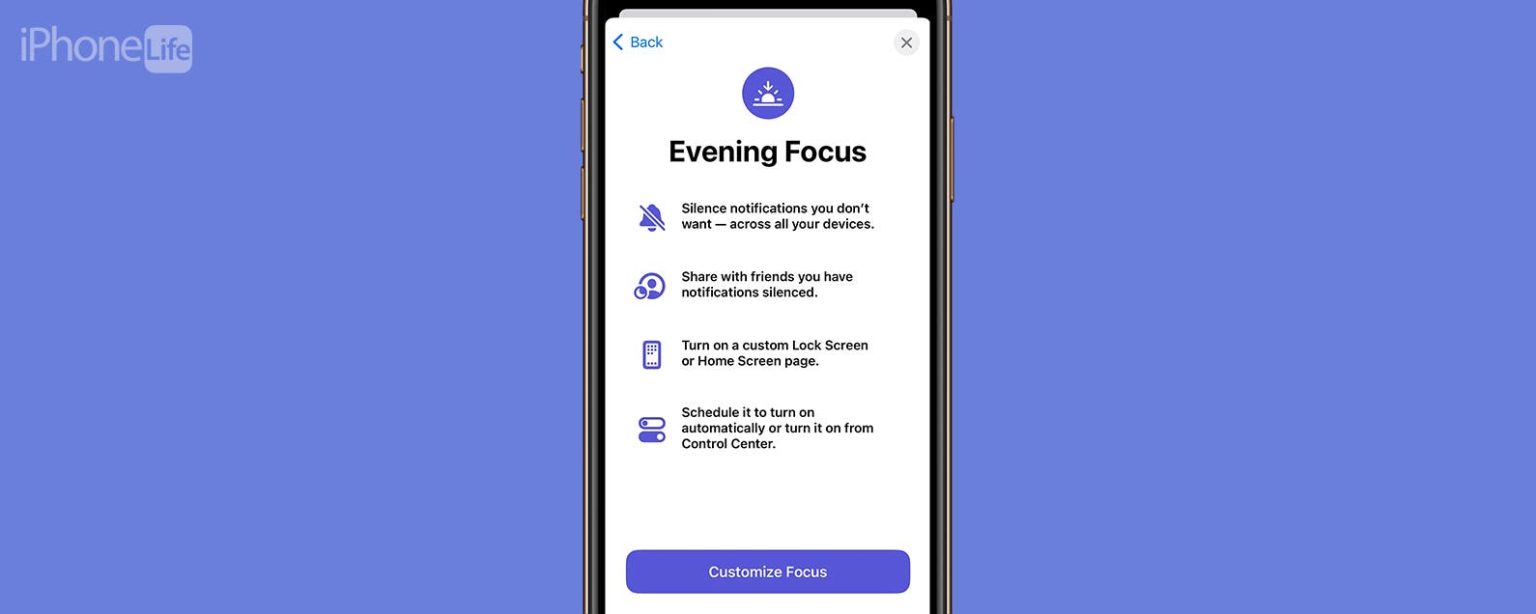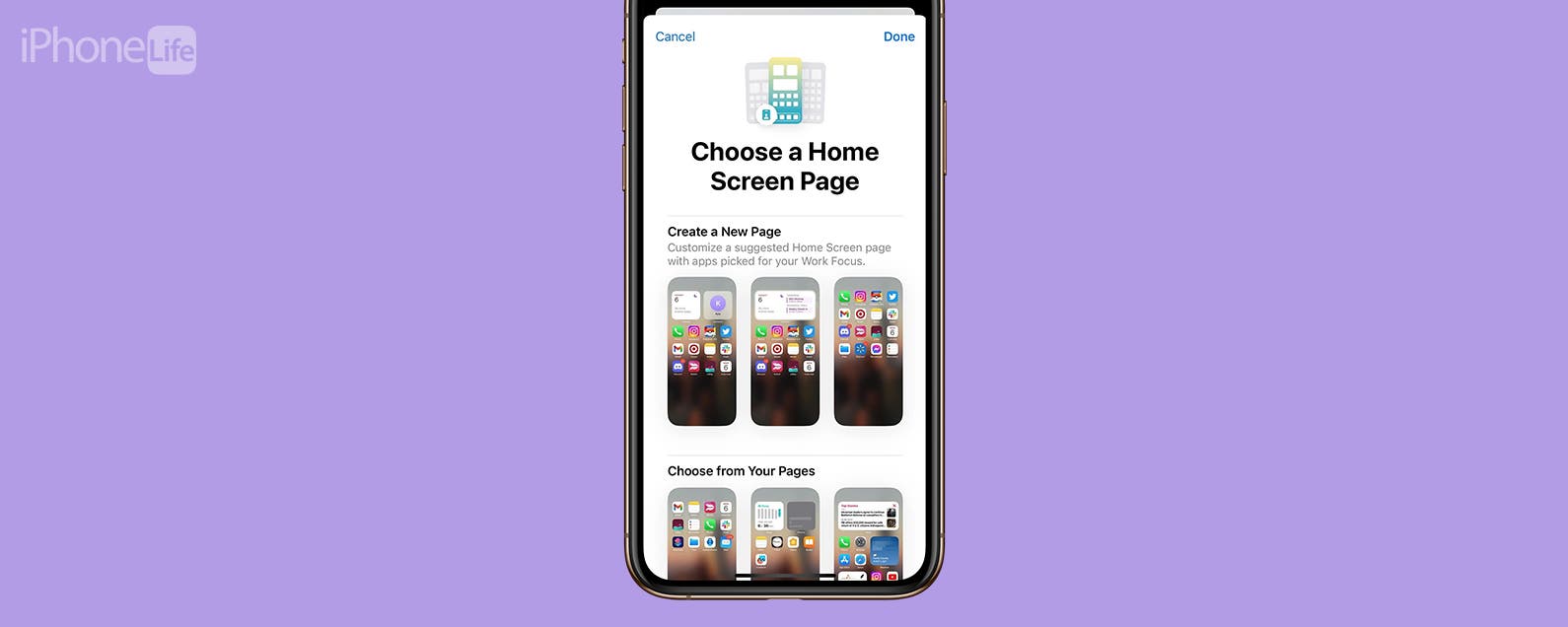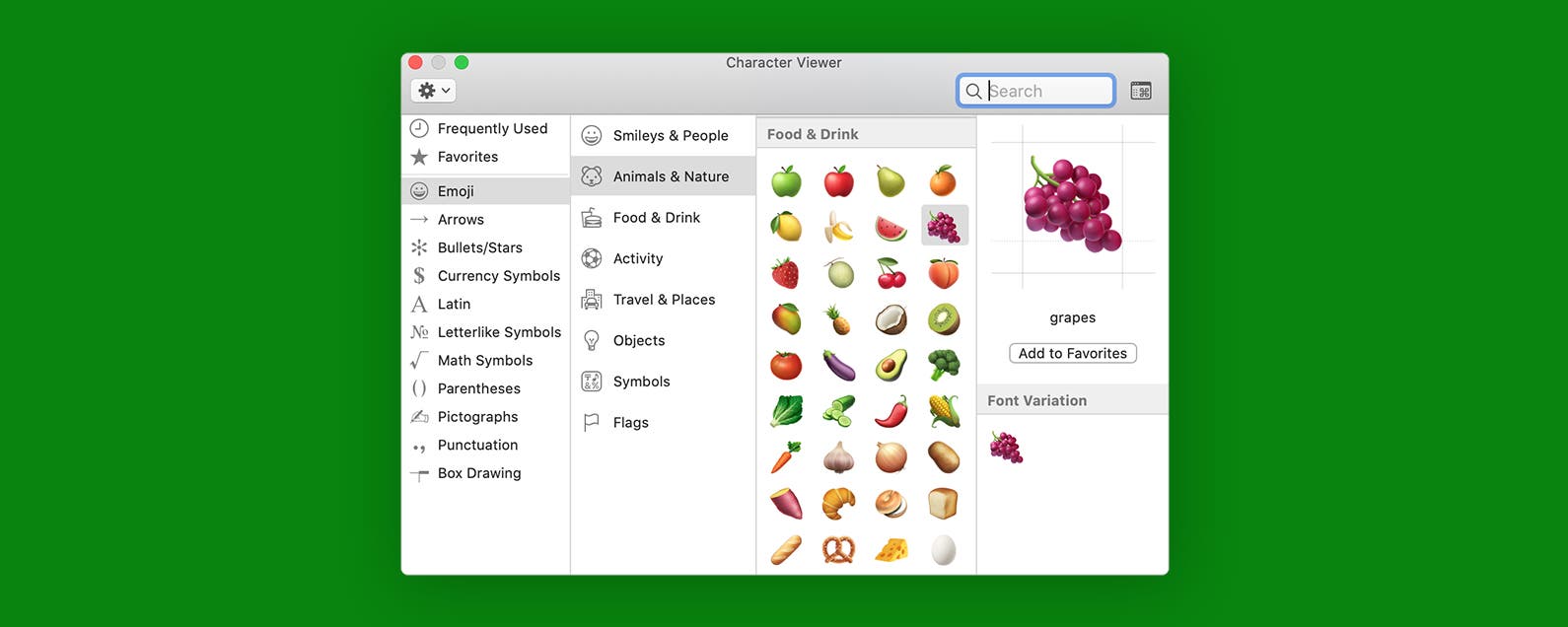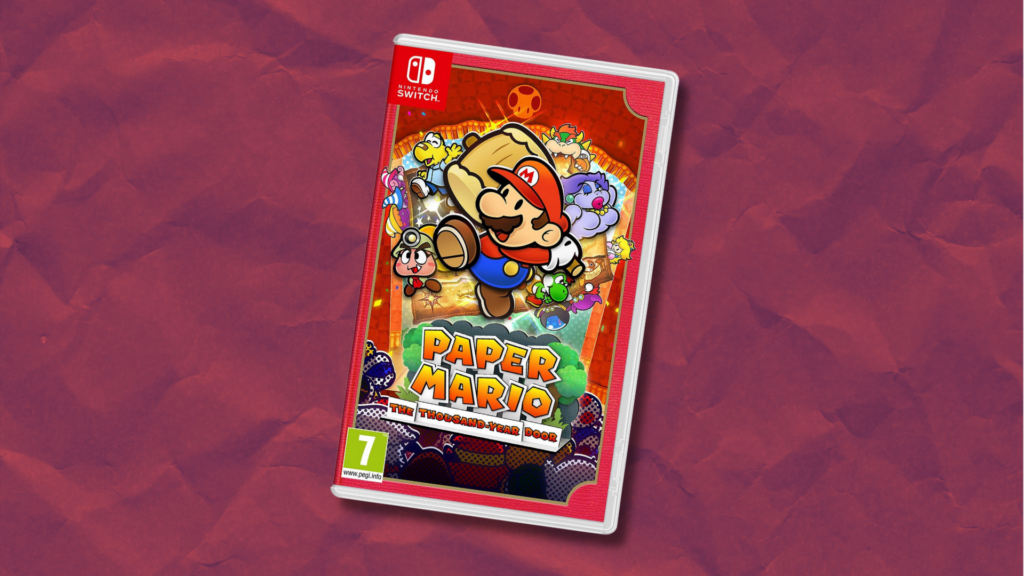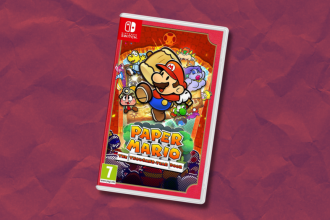Use los modos de enfoque para cambiar automáticamente entre fondos de pantalla.
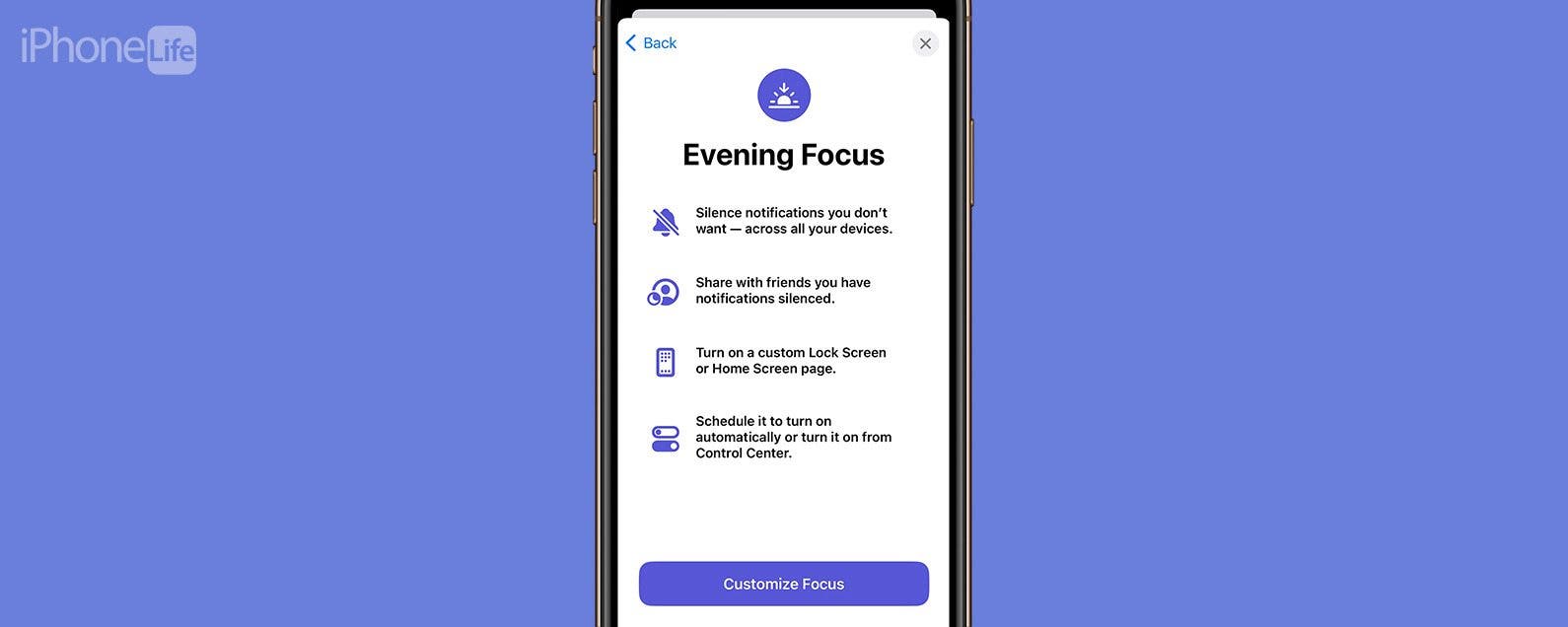
* Esta publicación es parte de Vida del iPhoneBoletín Sugerencia del día de . Inscribirse. *
Aprenda a utilizar los modos de enfoque del iPhone para cambiar sus fondos a lo largo del día. Use un fondo de aspecto más profesional mientras está en el trabajo, un fondo de pantalla brillante y soleado en sus días libres y luego un fondo de pantalla más oscuro para la noche mientras se relaja. Puede usar el modo de enfoque para cambiar los fondos de pantalla de su iPhone según la hora del día o los días de la semana.
Por qué te encantará este consejo
- Personaliza el fondo de pantalla de tu iPhone y la configuración de notificaciones según la hora del día o el día de la semana.
- Usa fondos divertidos en tus días libres y fondos de pantalla profesionales en el trabajo.
- Haga que su fondo cambie automáticamente con horarios preestablecidos, para que no tenga que configurar manualmente un nuevo enfoque cada vez que desee cambiar.
Cambiar el fondo de pantalla del iPhone según la hora del día
Para cambiar el fondo de pantalla de su iPhone según la hora del día, puede usar una combinación de modos de enfoque preestablecidos y sus propios modos de enfoque personalizados. En la configuración de cada Focus, hay una opción para personalizar el fondo de pantalla tanto para la pantalla de inicio como para la de bloqueo, lo que le permite cambiar el fondo de su teléfono cambiando los modos de Focus. Para obtener más consejos y trucos de personalización de iPhone, asegúrese de suscribirse a nuestro boletín gratuito Sugerencia del día. Ahora, aquí se explica cómo cambiar los fondos en el iPhone usando Focus:
- En tu iPhone, abre Ajustes y toque Enfocar. Para este ejemplo, usaré Personal, Sleep y Work, y luego crearé mi propio Focus llamado Evening. Pero este es tu iPhone, ¡así que debes hacer lo que mejor te funcione! Esa es la parte divertida de personalizar.
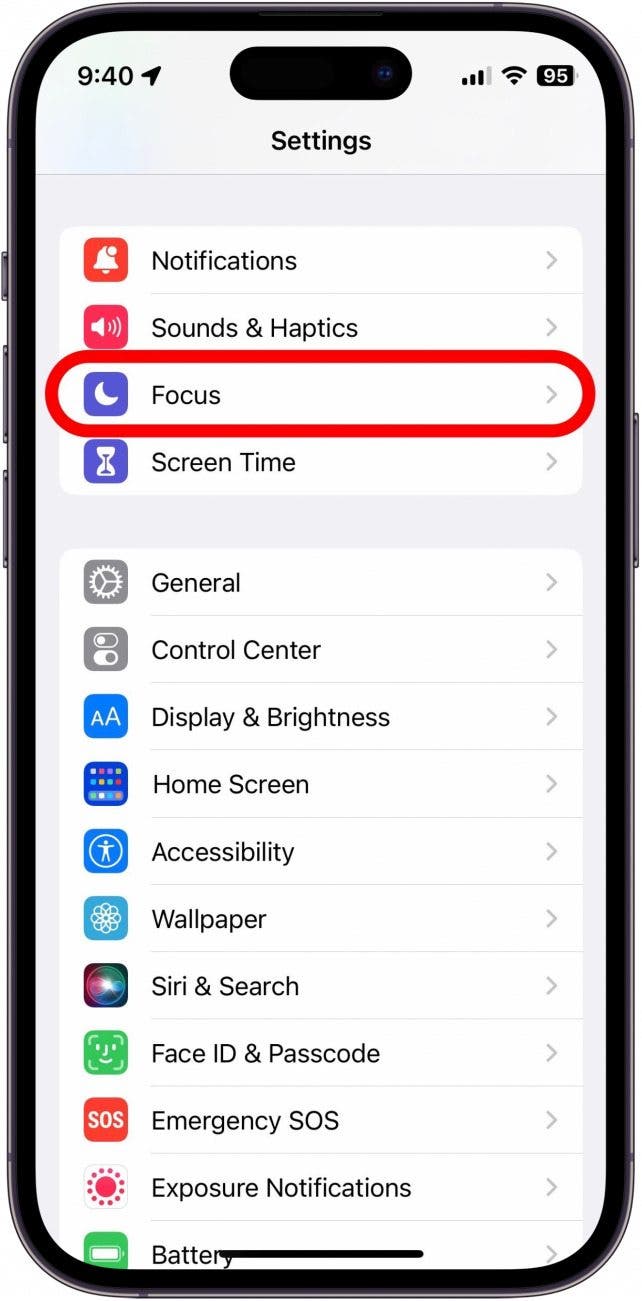
- Primero, configuraré Personal. Este será mi fondo de pantalla durante el día mientras no esté en el trabajo. Si no ve Personal en su lista de Focos, toque el botón icono más en la parte superior derecha.
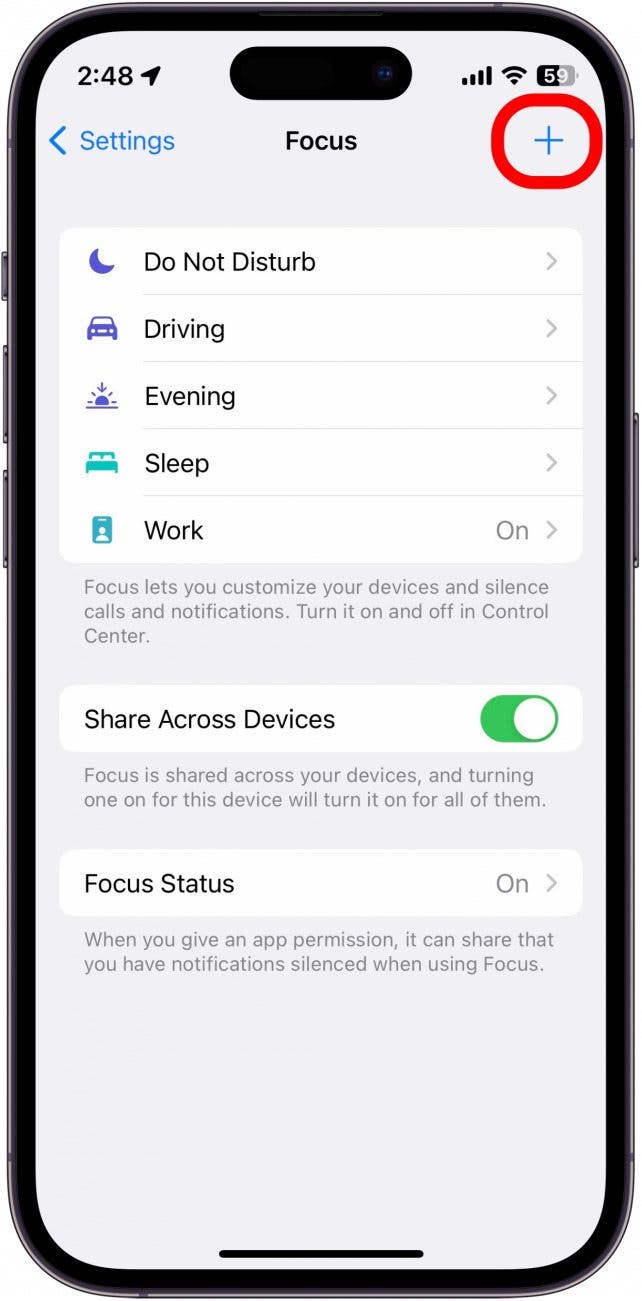
- Grifo Personal.
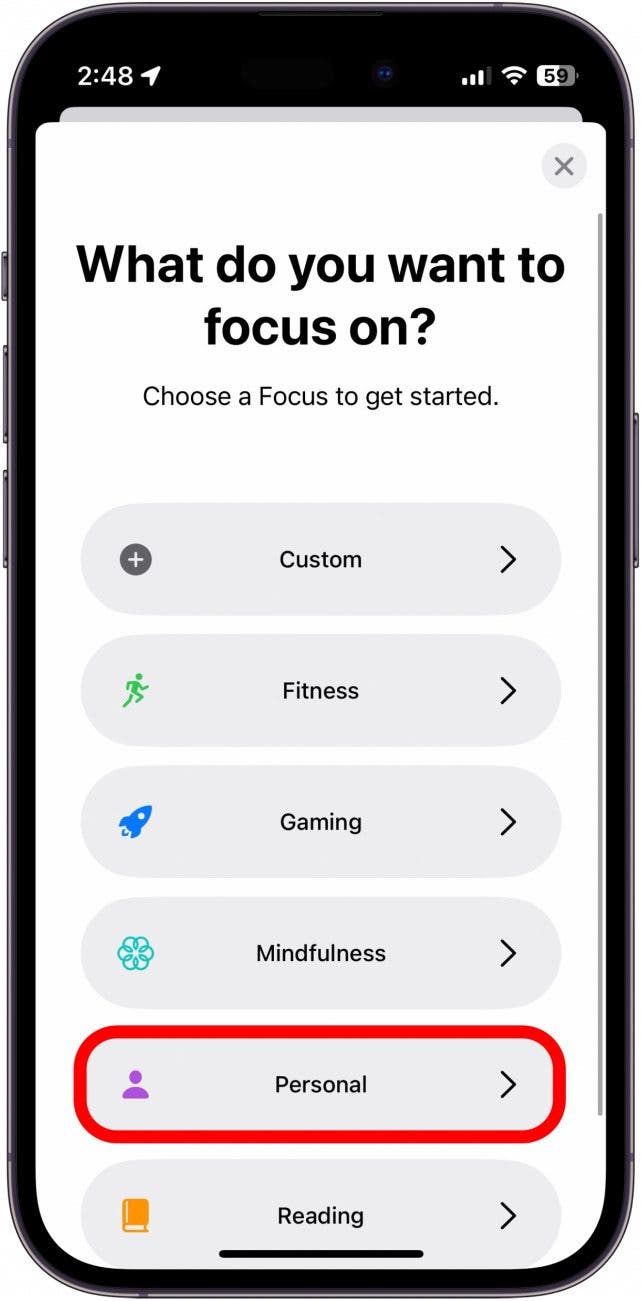
- Grifo, Personalizar enfoque.
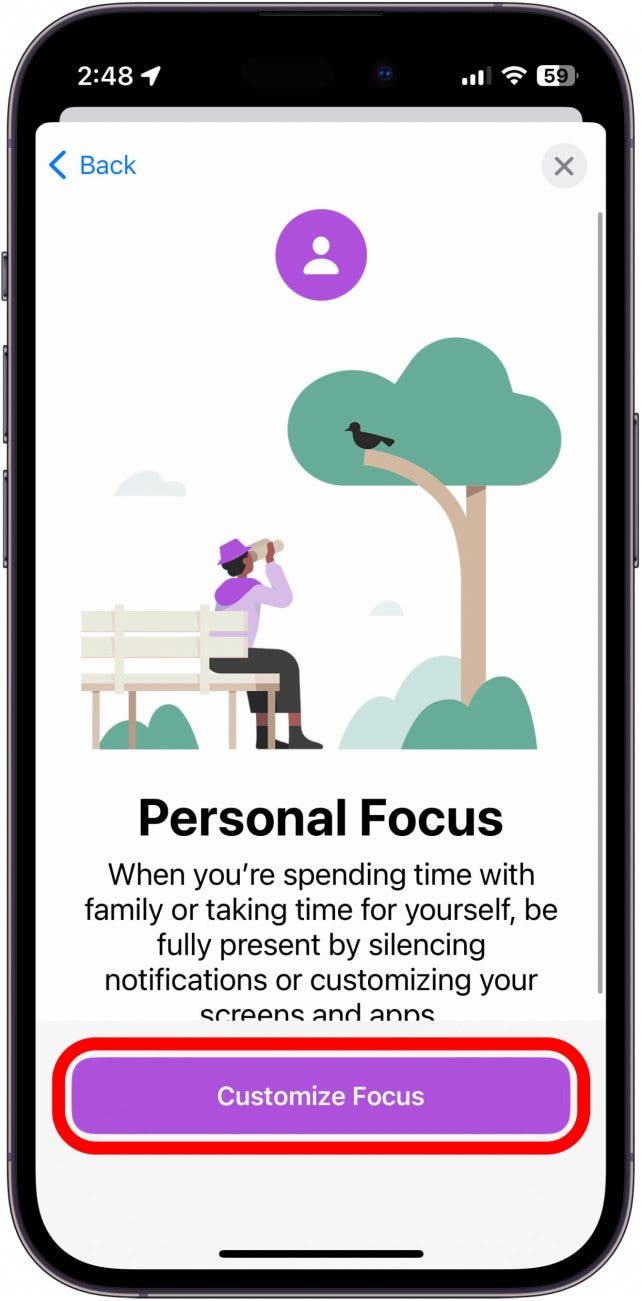
- Elija las personas y las aplicaciones de las que le gustaría recibir notificaciones durante este momento del día. Lo más probable es que esto varíe según el Focus que esté configurando. Es posible que desee limitar ciertas aplicaciones y personas para que no le notifiquen si está en Work Focus, por ejemplo.
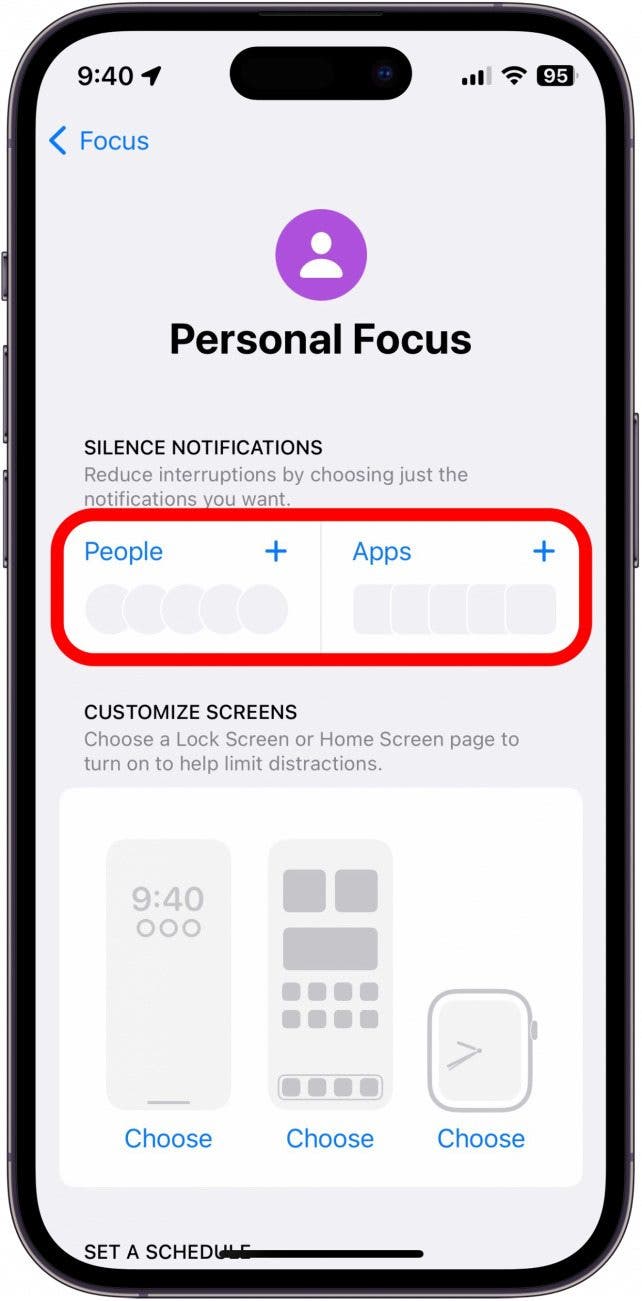
- A continuación, sea creativo y elija el fondo que desee tanto para la pantalla de bloqueo como para la pantalla de inicio.
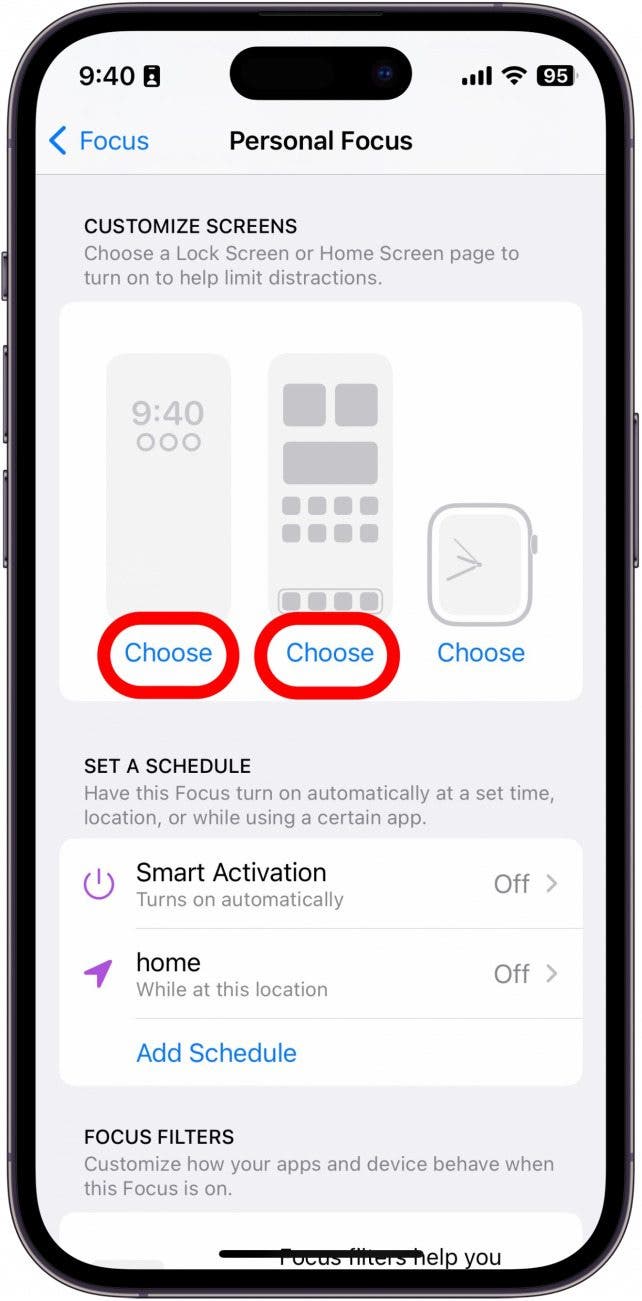
- Puedes jugar con los fondos preestablecidos de Apple, usar tus propias fotos o ir a Google o Pinterest para encontrar fondos de pantalla divertidos también. Para ver más detalles sobre cómo elegir un fondo de pantalla de bloqueo y de pantalla de inicio para su Focus, consulte este artículo.
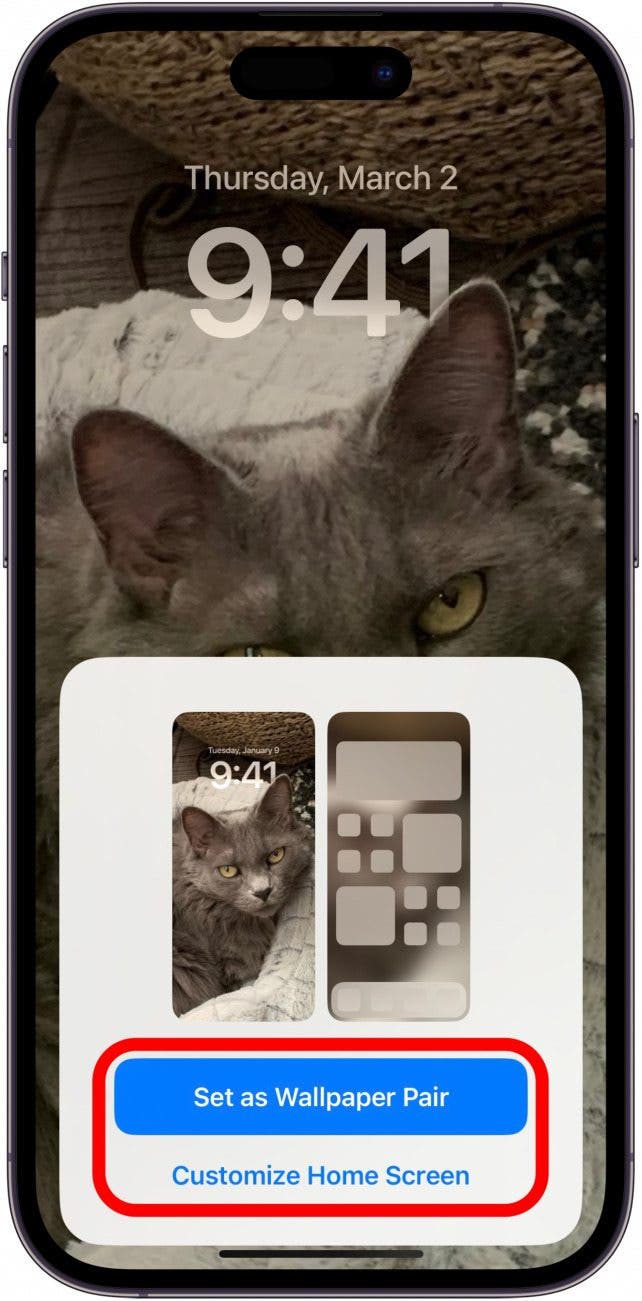
- Cuando hayas terminado de armar el fondo de pantalla, toca Añadir horario.
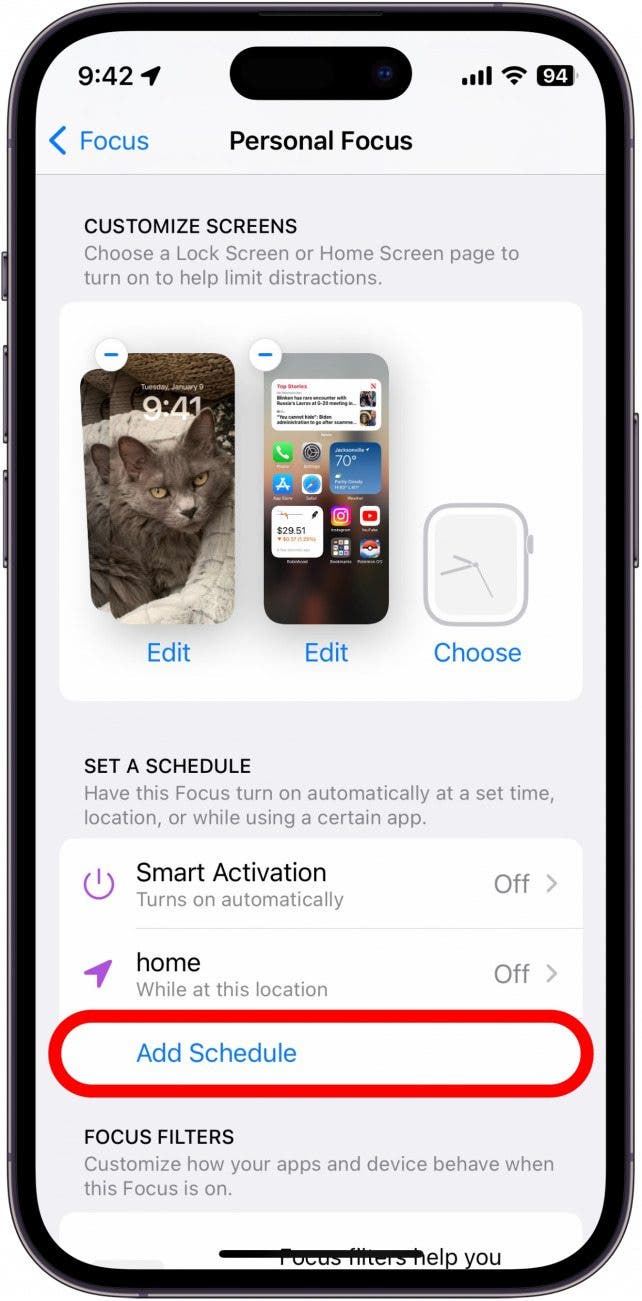
- Seleccionar Tiempo.
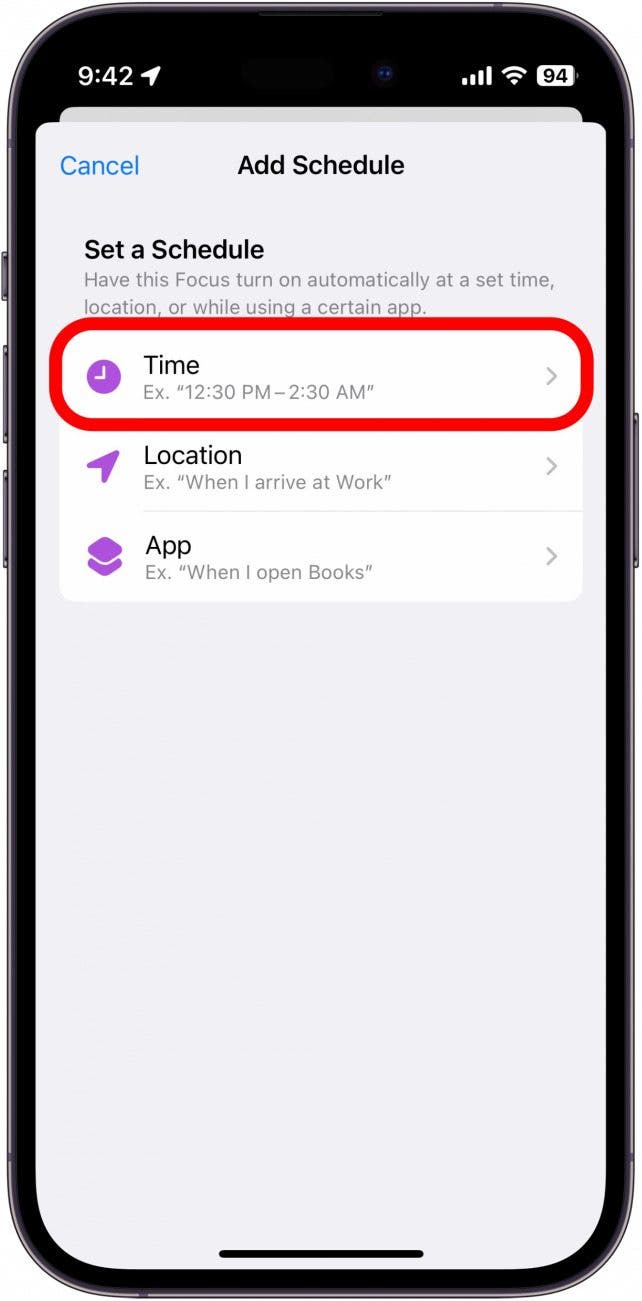
- Trabajo cuatro días a la semana, de lunes a jueves de 9 a 6 p. m., por lo que configuraré Personal para que solo se active de 9 a 6 de viernes a domingo.
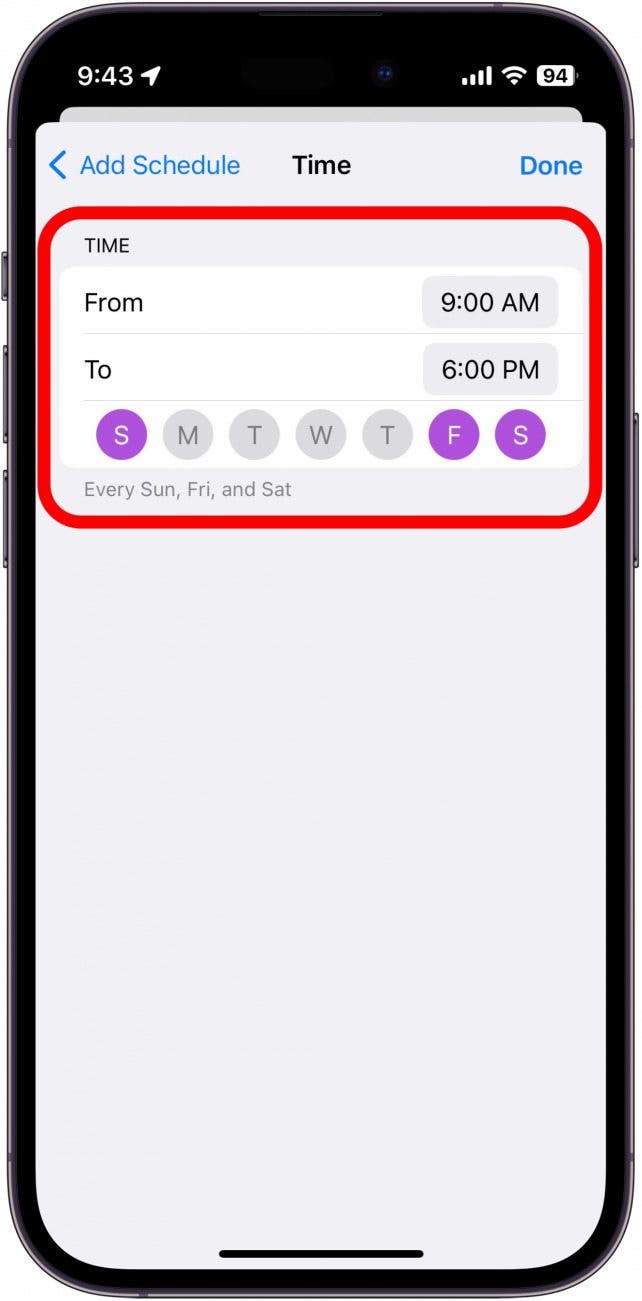
- Cuando haya terminado de personalizar la hora, toque Hecho.
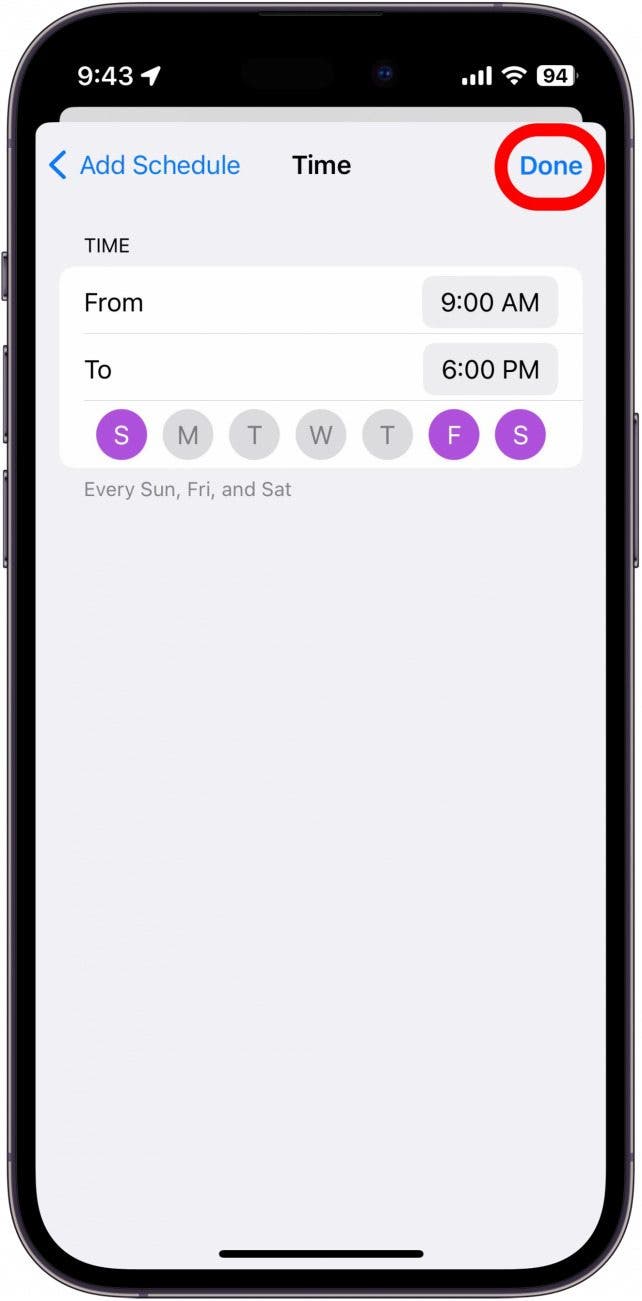
- ¡Y ya tienes configurado tu primer modo Focus! Ahora, regrese a la configuración de Focus y configure Trabajar y Dormir según su propio horario, cada uno con su propio fondo de pantalla individual. Simplemente repita los pasos 1 a 11 para cada modo de enfoque que desee personalizar, seleccionando las horas y los días de la semana en que desea que se activen estos enfoques.
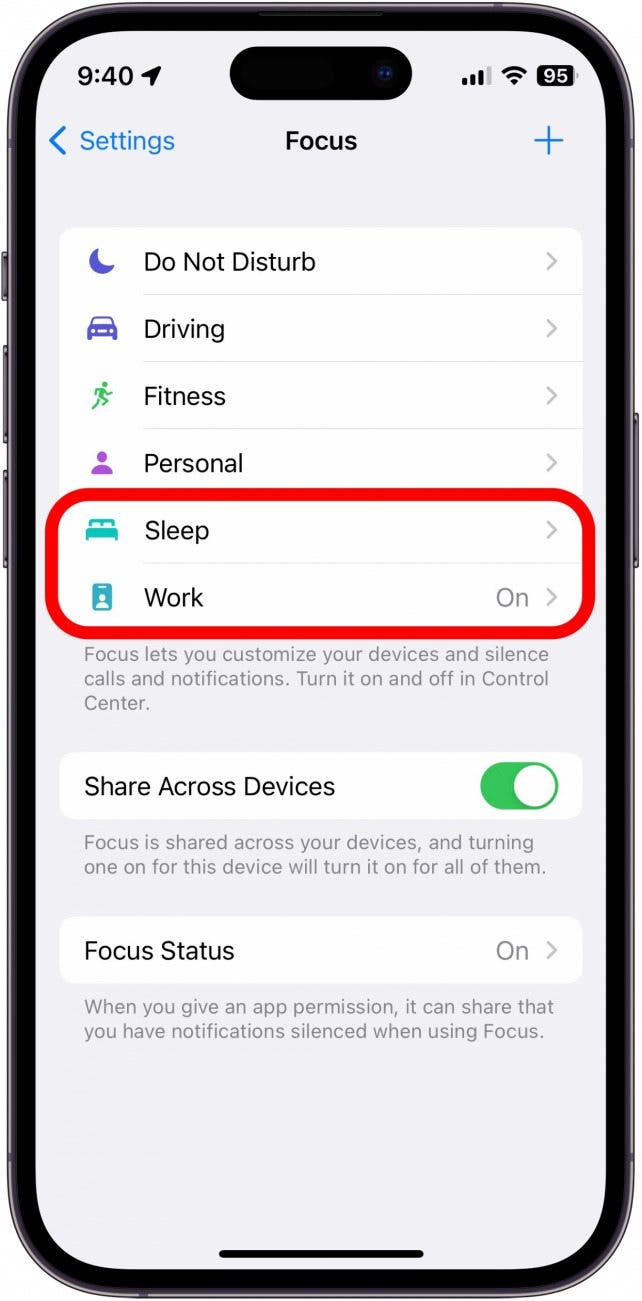
- Luego, para crear su propio modo de enfoque personalizado, toque el Más en la parte superior derecha.
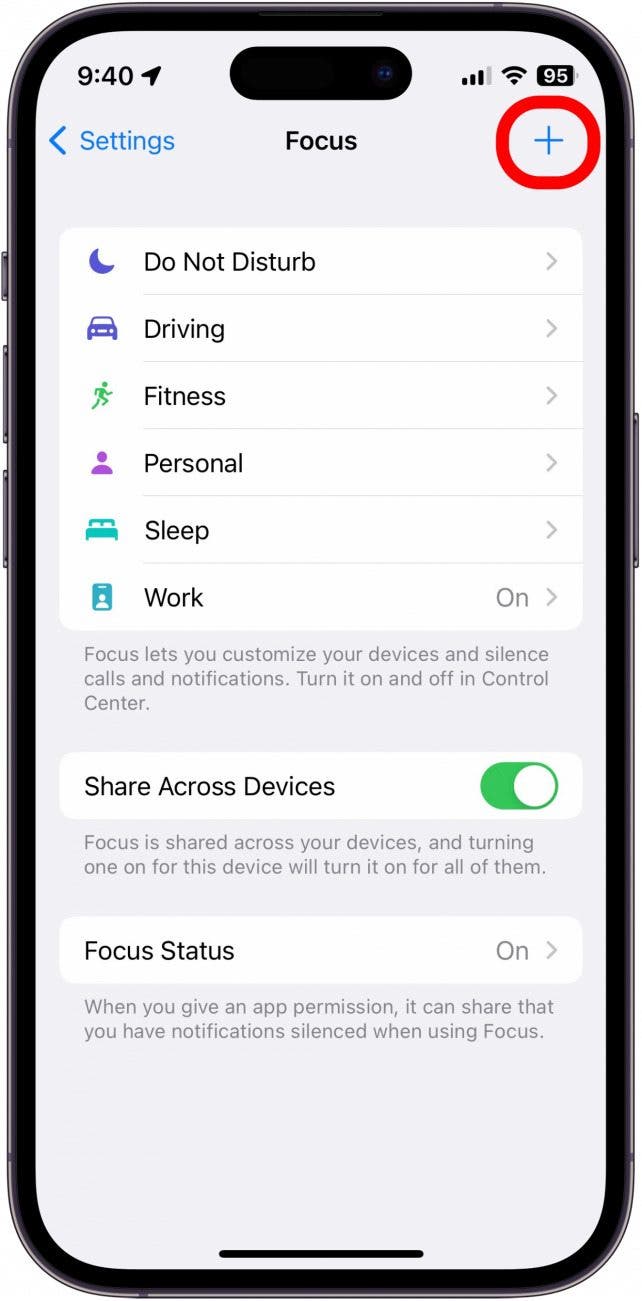
- Grifo Costumbre.
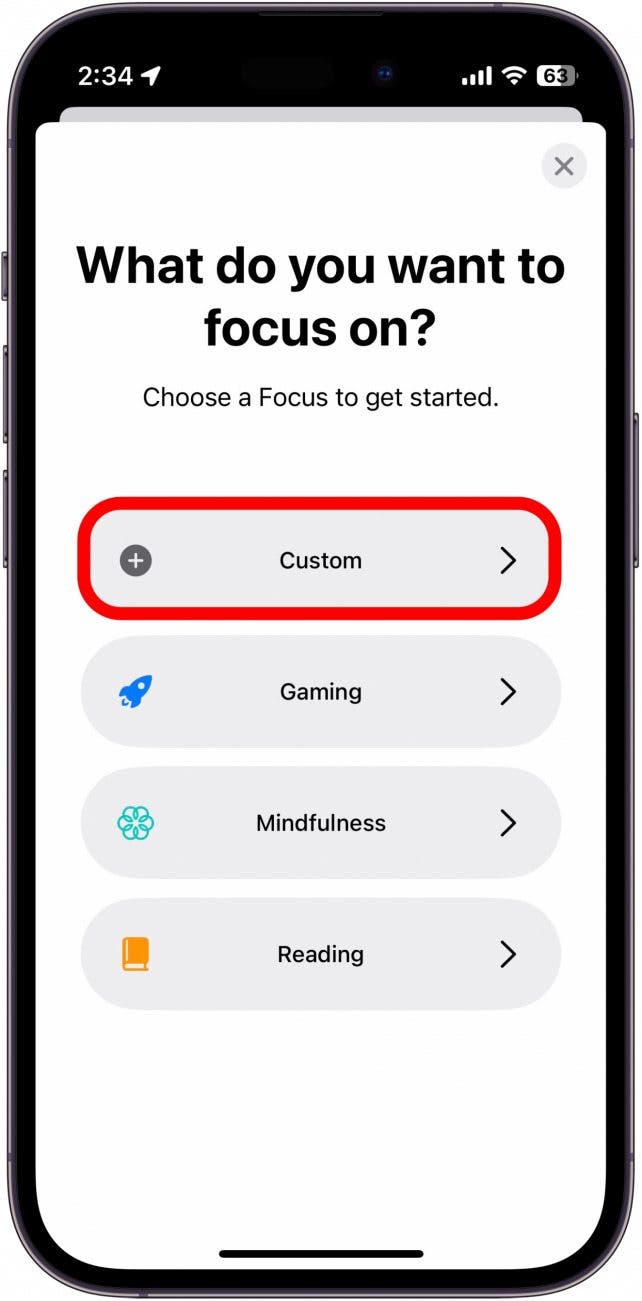
- Asigne un nombre a su enfoque y elija un color y un icono para acompañarlo. Voy a llamar a la mía Tarde. Luego, toca Próximo.
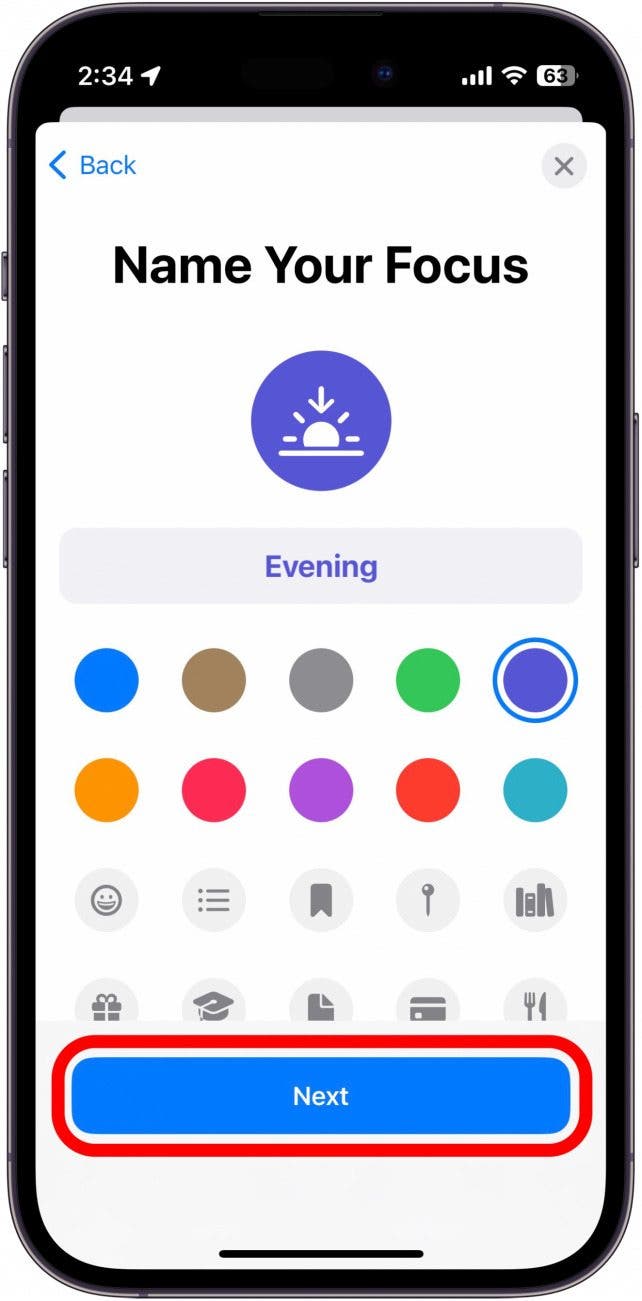
- Grifo Personalizar enfoquey ahora puede configurar este modo de enfoque para que se active después del trabajo o cuando se pone el sol.
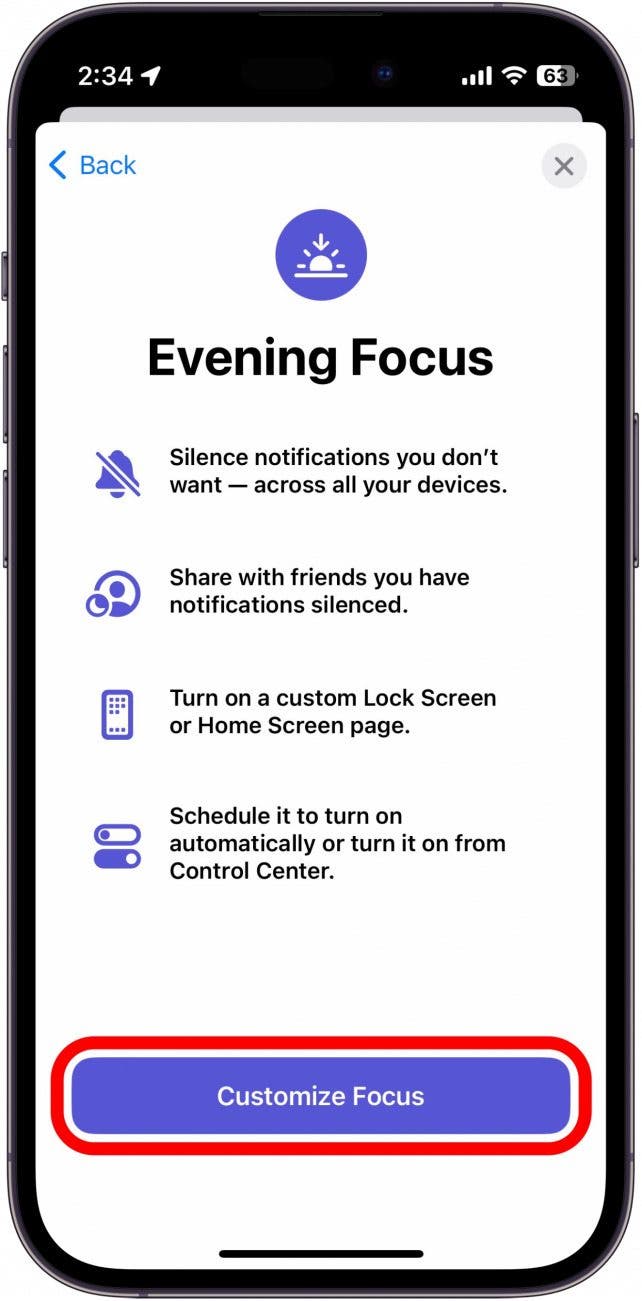
Ahora que tiene fondos individuales configurados para corresponder con su configuración de Enfoque, cada vez que entre y salga de un modo de Enfoque, su fondo de pantalla cambiará. Al configurar un horario para cada Foco, cada uno se activará por sí solo en el momento o lugar específico que establezca, y también cambiará automáticamente el fondo de pantalla. También puede activar manualmente un Focus en cualquier momento que desee. Esto le permite tener lo mejor de ambos mundos al brindarle una pantalla de inicio divertida cuando está en su tiempo libre, luego cambiar automáticamente a un fondo de pantalla más profesional mientras está en el trabajo y un fondo más oscuro y relajado para relajarse en el noche.
Por supuesto, no tiene que configurar sus modos de enfoque exactamente como en los pasos anteriores. Siéntase libre de jugar con sus modos de enfoque o crear su propio enfoque personalizado para días específicos de la semana o momentos del día. A continuación, descubra cómo compartir su estado de Focus con sus contactos.